Upute za uporabu aplikacije GarageBand
- Dobro došli
-
- Što je GarageBand?
- Poništavanje i ponavljanje uređivanja u aplikaciji GarageBand
- Dohvat više zvukova i petlji
- Dobivanje pomoći
-
- Uvod u Urednik
-
- Uvod u Urednik nota klavijature
- Dodavanje nota u Urednik nota klavijature
- Uređivanje nota u Uredniku nota klavijature
- Kvantiziranje tajminga nota u Uredniku nota klavijature
- Transpozicija područja u Uredniku nota klavijature
- Preimenovanje MIDI područja u Uredniku nota klavijature
- Upotreba automacije u Uredniku nota klavijature
-
- Pregled postavki Smart Controls
- Vrste postavki Smart Controls
- Upotrijebite podlogu Transform
- Upotreba Arpeggiatora
- Dodavanje i uređivanje efekata plugina
- Upotreba efekata na glavnom zapisu
- Upotreba plugina za Audio Units
- Upotreba efekta ekvilizatora
- Uspoređivanje uređene postavke za Smart Controls sa spremljenim postavkama
-
- Sviranje lekcije
- Odabir izvora ulaznog signala za gitaru
- Podešavanje prozora za učenje
- Pogledajte koliko ste dobro odsvirali lekciju
- Mjerenje napretka tijekom vremena
- Usporavanje lekcije
- Mijenjanje miksa lekcije
- Prikaz cijele stranice notnog zapisa glazbe
- Prikaz tema iz pojmovnika
- Vježbanje akorda gitare
- Ugađanje gitare tijekom lekcije
- Otvaranje lekcije u prozoru aplikacije GarageBand
- Pristup dodatnim lekcijama Nauči svirati
- Ako se lekcija ne preuzme do kraja
- Prečaci za Touch Bar
- Rječnik
- Copyright

Transpozicija područja u Uredniku nota klavijature u aplikaciji GarageBand na Macu
Notama u MIDI području možete promijeniti visinu ili ih transponirati u drugačiji ključ. To je osobito korisno kada želite ponovo iskoristiti melodiju, dio ritma ili drugi obrazac nota pri drugačijoj visini.
Transpozicija odabranih MIDI područja
U području Zapisa aplikacije GarageBand na Macu odaberite područja koja želite ispraviti.
Budite sigurni da je u inspektoru Urednika nota klavijature odabrana tipka Područje.
Povucite kliznik transpozicije lijevo ili desno da biste transponirali područja unutar polutonova.
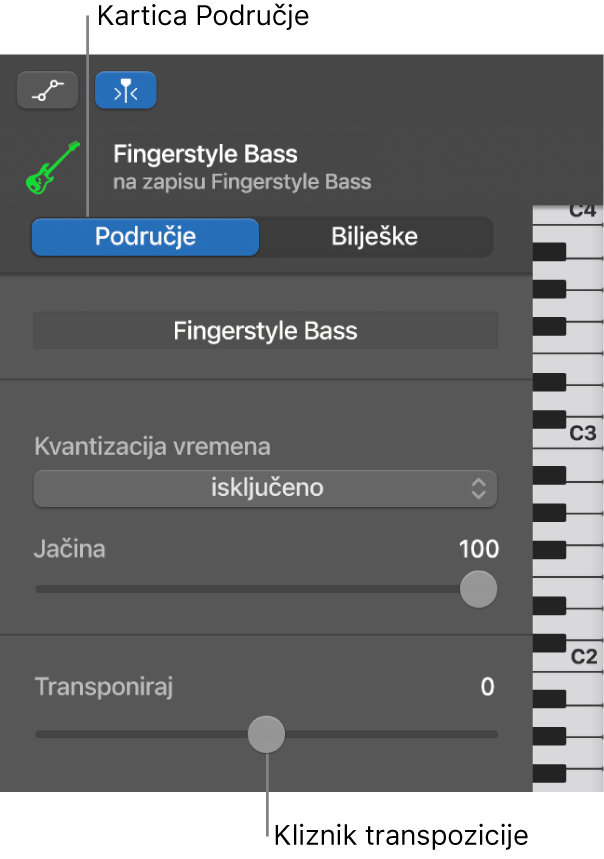
Transpozicija područja može dovesti do neželjenih rezultata, na primjer kada zvuk instrumenta izađe iz svog prirodnog raspona. Ako zvuk nakon transpozicije nije zadovoljavajući, pokušajte transponirati područje za oktavu više ili niže i vidite hoće li zvuk biti bolji.
Transpozicija se primjenjuje na cijelo područje. Da biste transponirali pojedinačne note, povucite ih gore ili dolje u Uredniku nota klavijature.